优酷下载的音乐在哪 怎么更改优酷歌曲下载目录
1、登录优酷客户端,点击如图图标

2、点击【设置】

3、点击【歌曲下载目录】

4、如图就是默认的下载音乐的文件,如果要更改,点击【设置到其他目录】
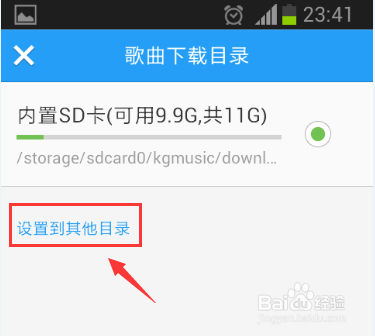
5、点击【上一级】就可以自由选择存储目录

6、点击【新建】

7、自己取名字,点击【确定】

8、上班是默认路径,下面是自己设置的路劲。

声明:本网站引用、摘录或转载内容仅供网站访问者交流或参考,不代表本站立场,如存在版权或非法内容,请联系站长删除,联系邮箱:site.kefu@qq.com。
阅读量:161
阅读量:138
阅读量:125
阅读量:111
阅读量:129